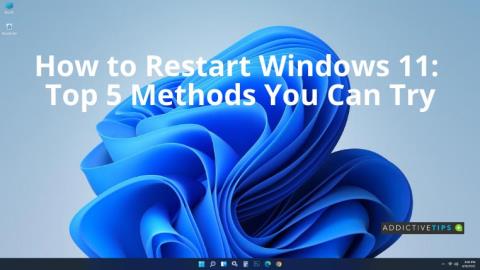Windows 11 için Güvenli Önyükleme Nasıl Etkinleştirilir: En İyi 2 Yöntem
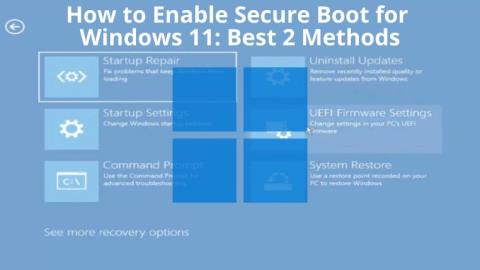
Windows 10
GIMP, diğer birçok resim düzenleyici gibi çalışmaz. Photoshop gibi gelişmiş görüntü düzenleme araçlarının sahip olduğu en iyi özelliklerin tümüne sahiptir, ancak nasıl çalıştıkları farklı bir hikaye. Hemen hemen tüm resim düzenleme uygulamalarında, panodan bir proje dosyasına bir resim yapıştırdığınızda, otomatik olarak yeni bir katman oluşturulur ve resim katmana yapıştırılır. GIMP'de de aynısını yapabilirsiniz ancak süreç biraz farklı olacaktır. Görünüşe göre yeni bir katman eklemek ve ardından görüntüyü yapıştırmak pek işe yaramıyor.
GIMP'de katmana bir görüntü yapıştırın
GIMP'yi açın ve ihtiyacınız olan boyutlara sahip yeni bir dosya oluşturun. Diskinizden veya başka bir GIMP dosyasından bir görüntüyü kopyalayıp az önce oluşturduğunuz yeni dosyaya yapıştırın. Bu noktada yapıştırdığınız görselin kanvas boyutunuzdan daha büyük olup olmadığını kontrol etmeniz önemlidir. Eğer öyleyse ve ondan bir katman yaratırsanız, tuvale sığmayan her şeyi kaybedersiniz. Normalde, büyük bir görüntü kolay anlaşılır ancak emin değilseniz ve köşelerin tuvalin kenarına biraz yakın kesildiğini düşünüyorsanız, Shift+S klavye kısayoluna dokunun.
Bu, görüntüyü ölçekleme/yeniden boyutlandırma moduna geçirir. Tam resmi göreceksiniz ve boyuttaki farkı görebilmeniz için tuvalin bir taslağını göreceksiniz. Tuvalin içine dahil etmek istediğiniz parçayı elde etmek için görüntüyü küçültün veya kaydırın . Buradaki nokta, katmanın içinde kullanmak istediğiniz görüntüye sahip olduğunuzdan emin olmaktır.
İşiniz bittiğinde, Katmanlar penceresine bakın. Görüntünün 'Kayan Seçim (Yapıştırılan katman)' olarak göründüğünü göreceksiniz. Seçildiğinden emin olun ve ardından yeşil yeni katman düğmesine tıklayın. Bu, görüntüyü kendi başına bir katmana yerleştirecektir.
Daha sonra istediğiniz gibi düzenleyebilirsiniz.
GIMP'nin davranışı, birçok durumda alternatif uygulama olduğu uygulama olan Photoshop'un davranışından farklıdır, ancak bu mutlaka uygulamanın zayıf olduğu anlamına gelmez. Bir öğe bir katmana dönüştürülmediği sürece onu olduğu gibi düzenleyebilirsiniz. Bir katman haline geldiğinde, özelliğin özelliklerini ve sınırlamalarını üstlenir, bu da bazı düzenleme seçeneklerinin artık kullanılamayacağı anlamına gelir.
Windows 10
Windows 11 bilgisayarınızı yeniden başlatmak mı istiyorsunuz? Bunun için hızlı, kolay ve etkili yolları öğrenin ve bilgisayar performansınızı artırın.
Ekran kararması nasıl tedavi edilir? Windows 10
Windows 10, sisteminize birden çok monitör bağlamanıza olanak tanır. Bağlandığında, masaüstünüzü genişletmek için ek ekranları kullanabilir veya yansıtabilirsiniz.
Windows 11’i yeniden başlatmak, çalışırken herhangi bir noktada aciliyet konusu olabilir. İşte bunu zahmetsizce yapmanın en iyi 5 yolu.
Windows 10
Windows 11
Windows 10
Windows 10
İş veya oyun amacıyla hızlı bir şekilde PC ekranınızı yakalamanız mı gerekiyor? Windows 10/11’de ekran kaydını ücretsiz olarak nasıl açacağınızı öğrenin.